Sei di fronte all'attività di creare un modello in Google Data Studio per presentare i tuoi dati in modo chiaro ed efficace? Questa guida ti porterà passo dopo passo attraverso il processo, permettendoti di creare modelli accattivanti e funzionali. Non importa se stai lavorando per Google Ads, Google Analytics o altri report sui dati, questo approccio ti aiuterà a strutturare le tue informazioni in modo chiaro.
Principali scoperte
- Google Data Studio è uno strumento potente per la visualizzazione dei dati.
- La creazione di un modello include l'inserimento e la formattazione di elementi.
- La scelta dei colori e dei caratteri contribuisce alla leggibilità e al branding.
- L'uso di collegamenti e elementi interattivi migliora l'esperienza utente.
- Un layout chiaro e una gestione attenta dei livelli sono essenziali per un modello accattivante.
Guida passo-passo
Per creare un modello efficace in Google Data Studio, segui questi passaggi.
Per prima cosa, devi eliminare la timeline che è visibile nella tua area di lavoro all'inizio, per fare spazio alla tua progettazione. Clicca semplicemente sulla timeline e premi il tasto Canc. In questo modo avrai un'area di lavoro vuota davanti a te, che si presta meglio alla creazione del tuo modello.
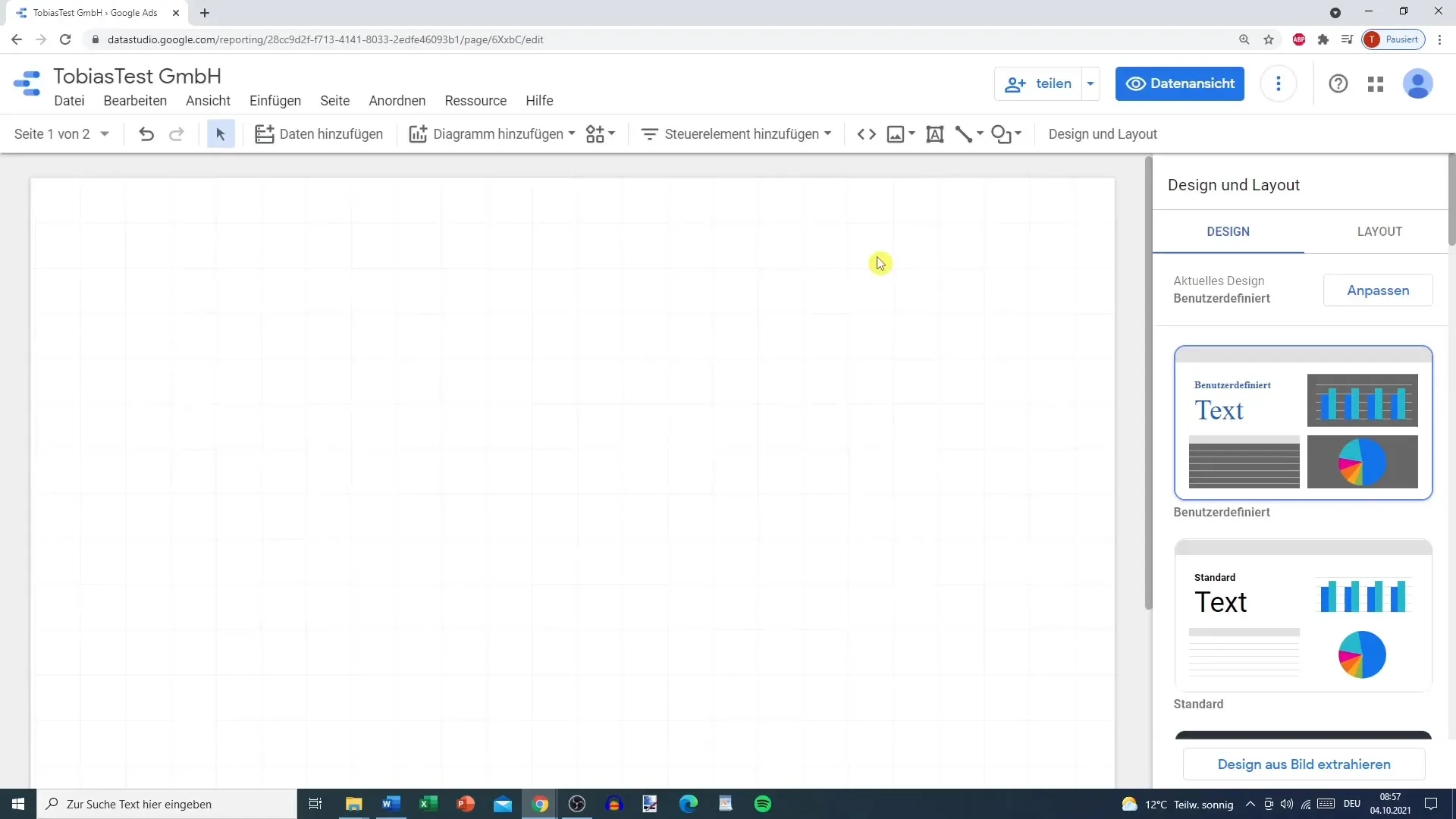
Inizia ora con il layout di base del tuo modello. Un importante primo passo è inserire una forma, ad esempio un rettangolo. Vai su "Inserisci" e seleziona "Forma" per visualizzare le forme desiderate. In questo caso, seleziona un rettangolo e inseriscilo nel punto desiderato del tuo layout. Posiziona il rettangolo in modo che occupi circa un sedicesimo dell'altezza dello schermo. Questo elemento servirà come intestazione o titolo generale.
Per rendere il tuo modello visivamente più interessante, dovresti adattare i colori. Poiché desideri distinguere tra temi diversi come Google Ads o Google Analytics, puoi utilizzare colori diversi per diverse sezioni o pagine. Ad esempio, potresti scegliere il verde per Google Ads e l'arancione per Google Analytics. Questo ti aiuterà a mantenere la chiarezza e migliorare la leggibilità.
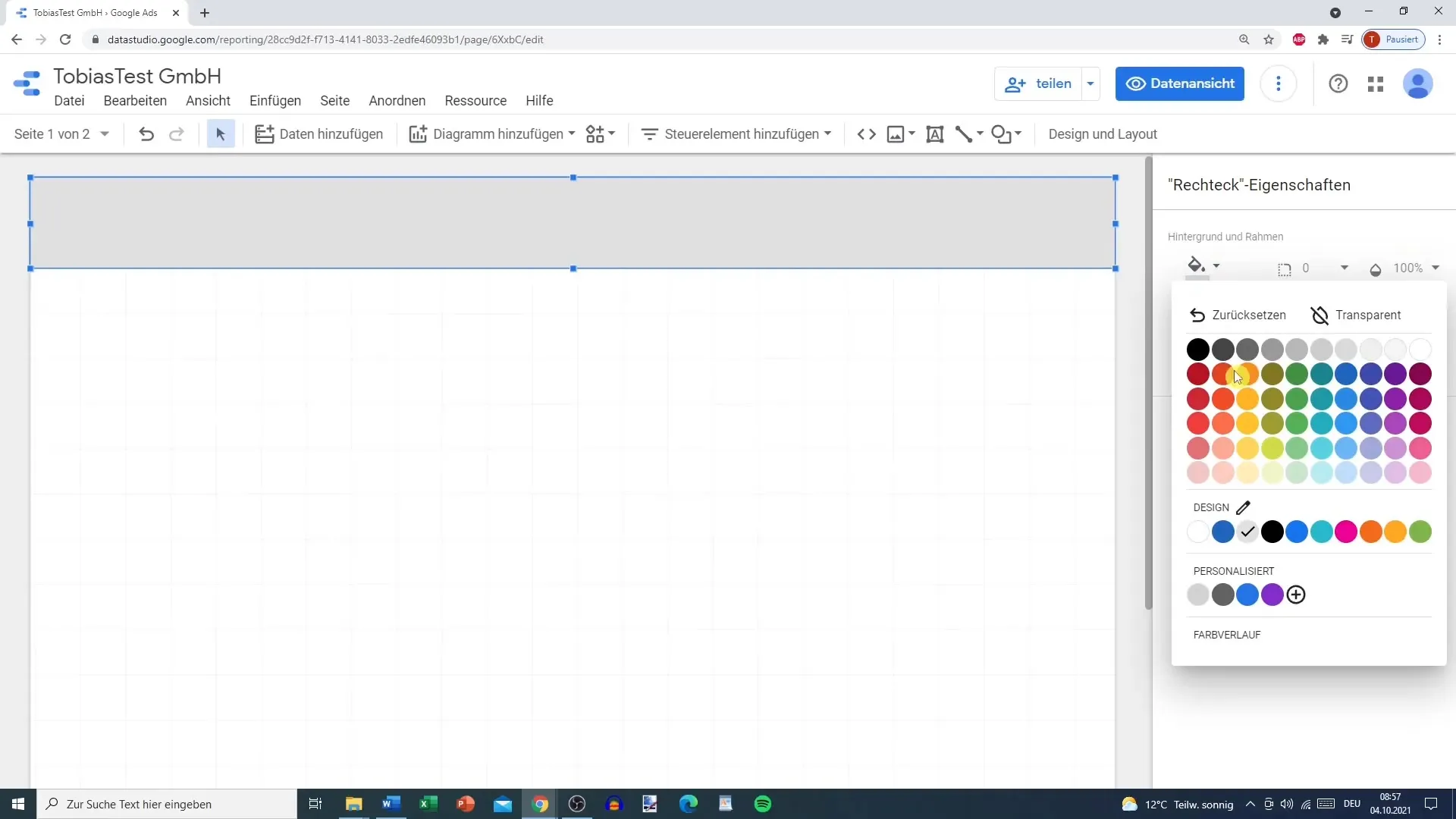
Un trucco utile è l'uso del livello di report. Clicca con il tasto destro sul oggetto e seleziona l'opzione "Passa a livello di report". Questo ti permette di mantenere l'oggetto inserito visibile in tutte le pagine del modello. Se desideri lavorare con colori specifici per ciascuna pagina, rimani nel livello di pagina e copia l'elemento ridisegnato nelle altre pagine.
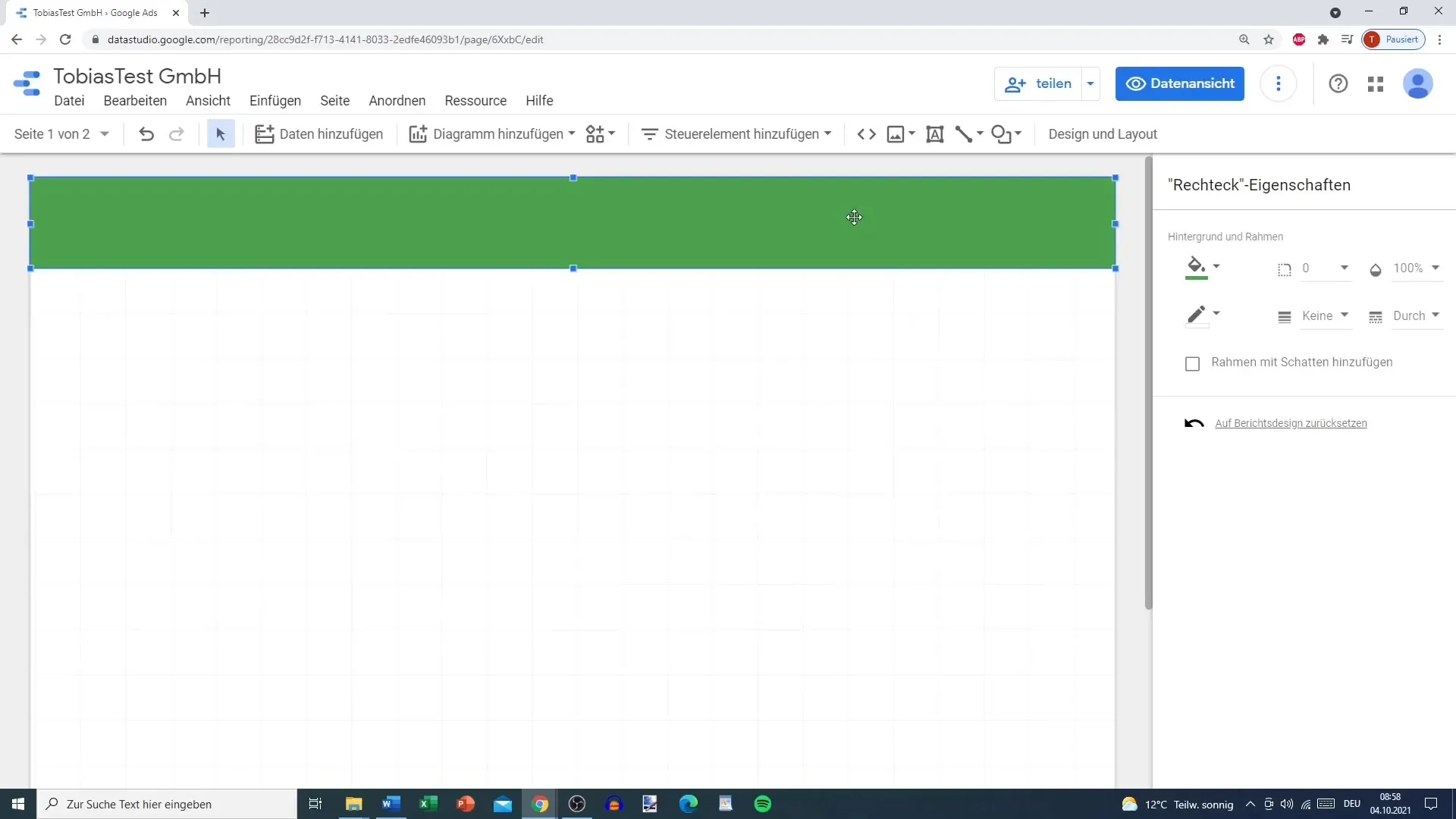
Prima di iniziare a inserire un logo, è utile scegliere prima i colori e lo sfondo dell'oggetto. Qui puoi scegliere un livello di trasparenza o un altro colore per evidenziare il logo. Un logo ben progettato conferisce al tuo modello un aspetto professionale. Assicurati che il logo sia ben posizionato e visibile.
Ora aggiungi il titolo del tuo modello. Per fare ciò, vai di nuovo sulla barra degli strumenti e seleziona la funzione di testo. Inserisci un campo di testo nel tuo modello e scrivi un titolo conciso che riassuma il tema del tuo modello. Usa un carattere e una dimensione appropriati in modo che il titolo sia ben leggibile e si adatti agli altri elementi di design.
Per personalizzare ulteriormente il titolo, puoi provare diverse formattazioni del testo, come grassetto, corsivo o sottolineatura. Ricorda che puoi anche inserire un link al tuo sito web, in modo che i visitatori possano trovare ulteriori informazioni se necessario.
Nel passaggio successivo, dovresti inserire lo strumento di controllo del tempo per filtrare i dati in base a un determinato periodo. Questo è particolarmente utile per creare visualizzazioni di dati dinamiche. Puoi scegliere le impostazioni per periodi automatici o personalizzati, a seconda dei dati che desideri analizzare.
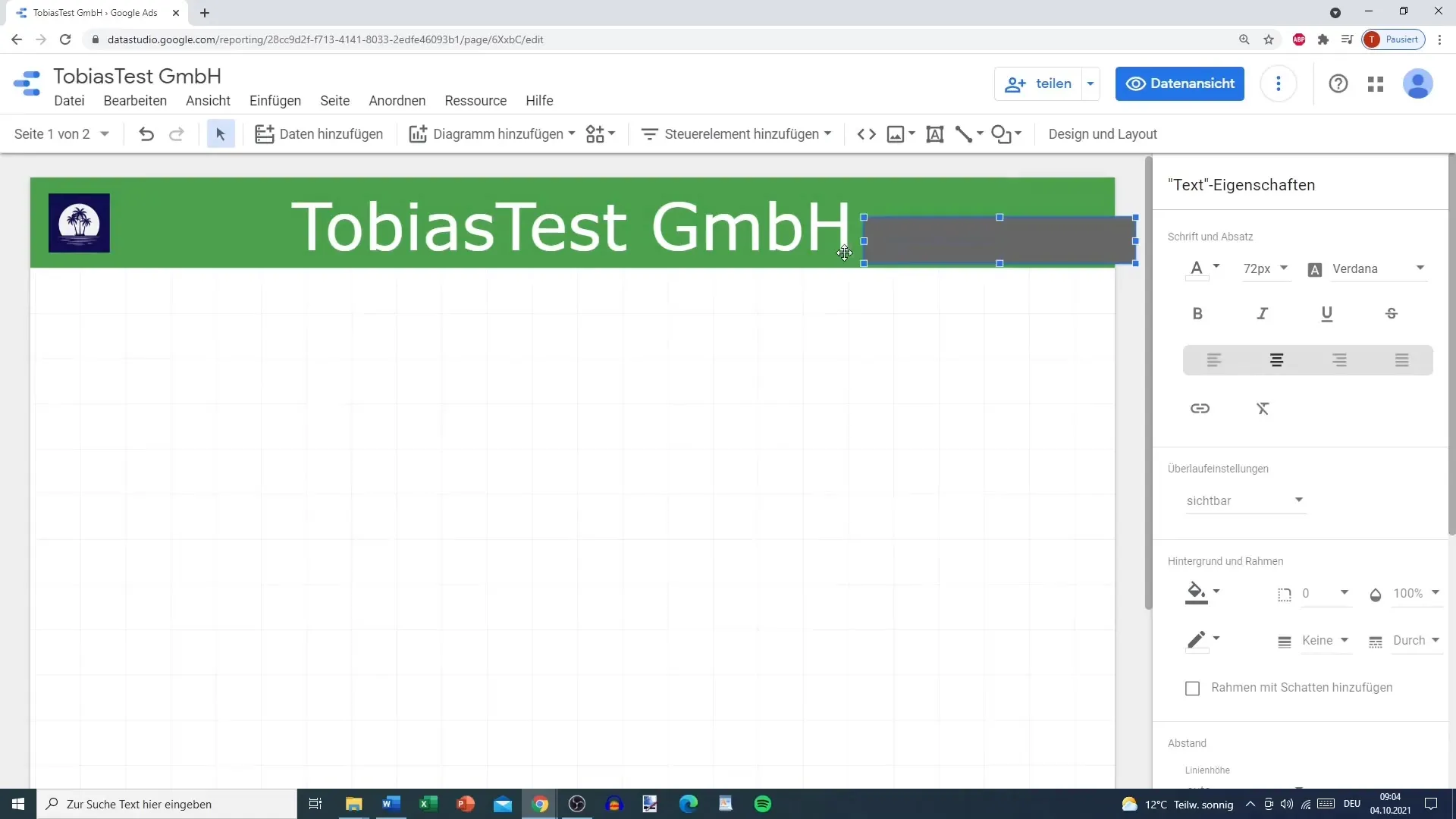
Una volta aggiunto lo strumento di controllo del tempo, assicurati di ottimizzare anche il suo design. Una combinazione di colori accattivante e ombre ai margini possono aiutare a mettere meglio in evidenza lo strumento. Considera anche se vuoi passare questo elemento al livello di report.
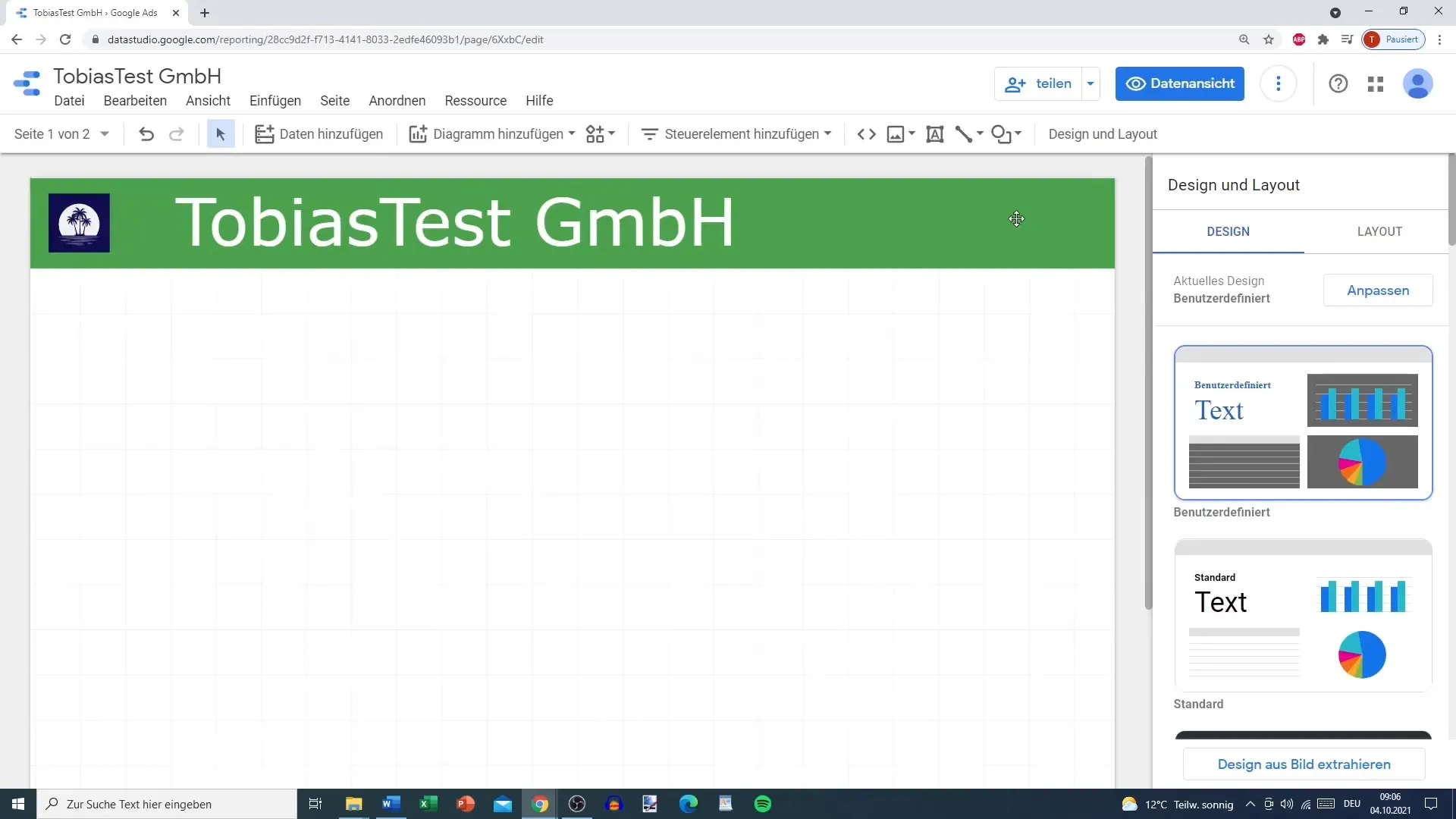
Poiché i livelli a volte possono confondersi, è consigliabile controllare l'ordine degli oggetti per assicurarti che tutto sia ordinato secondo le tue preferenze. A volte potrebbe essere necessario duplicare l'immagine o l'area per garantire che appaia bene su tutte le pagine. Assicurati di selezionare il livello corretto per realizzare i design desiderati.
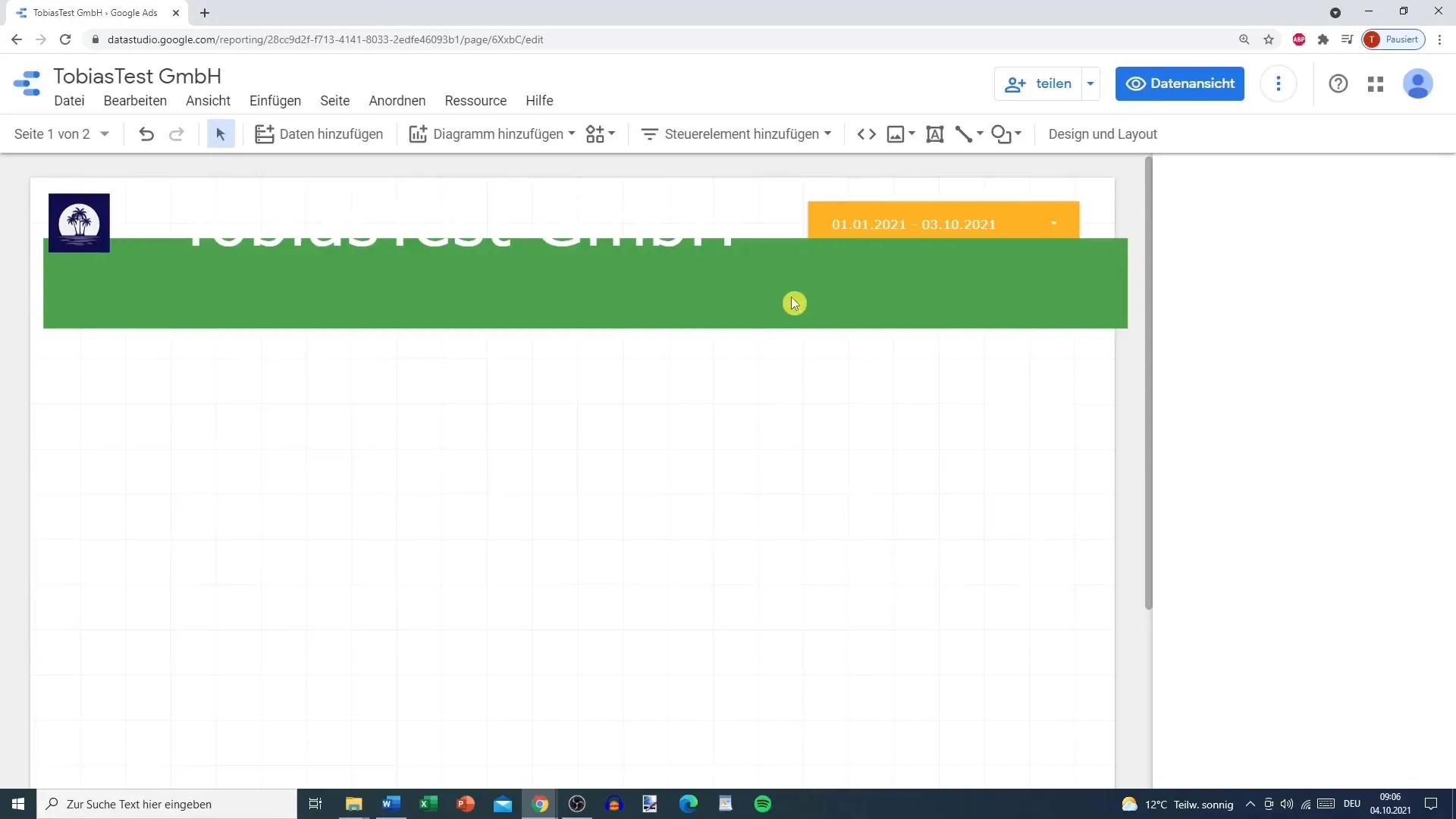
Dopo aver seguito questi passaggi, il tuo modello dovrebbe essere ben strutturato. Hai ora creato il layout di base che puoi utilizzare per futuri report.
Riassunto
Questa guida ti ha mostrato come creare un modello progettato in modo efficace in Google Data Studio. Hai imparato a utilizzare colori, caratteri e elementi interattivi per visualizzare i tuoi dati e migliorare l'interfaccia utente. Usa queste abilità per i tuoi report sui dati futuri!
Domande frequenti
Come salvo il mio modello in Google Data Studio?Puoi facilmente salvare il tuo modello cliccando sul pulsante “Salva” nell'angolo in alto a destra.
Posso condividere il mio modello con altri?Sì, puoi condividere il tuo modello con altri utenti tramite il pulsante di condivisione in Google Data Studio.
Come inserisco grafica nel mio modello?Vai su “Inserisci” e seleziona “Grafico” per inserire diverse rappresentazioni grafiche.
Le modelli in Google Data Studio sono gratuiti?Sì, Google Data Studio offre un utilizzo gratuito.
Posso personalizzare i modelli che ho trovato online?Sì, puoi personalizzare i modelli che hai trovato online e salvarli per il tuo utilizzo.


